迅雷11怎么设置一键下载?迅雷11设置一键下载教程
正文
很多小伙伴在使用迅雷11的时候,想知道怎么设置一键下载,下面小编就为大家分享迅雷11设置一键下载教程,感兴趣的小伙伴不要错过哦!
迅雷11怎么设置一键下载?迅雷11设置一键下载教程
1、首先打开迅雷11。
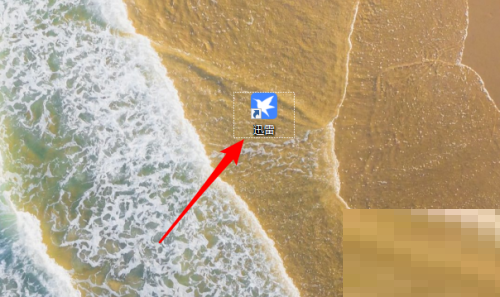
2、然后点左下角的【主菜单】。
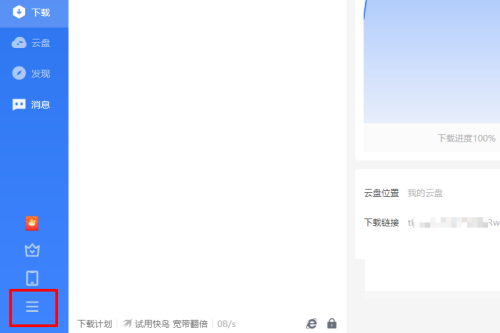
3、点【设置中心】。
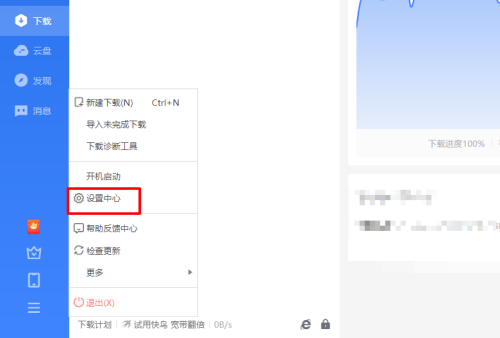
4、接着点【下载设置】。
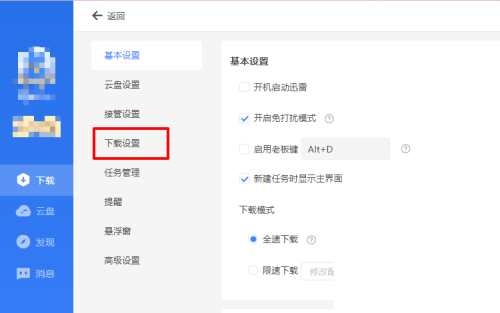
5、找到【一键下载】选项。
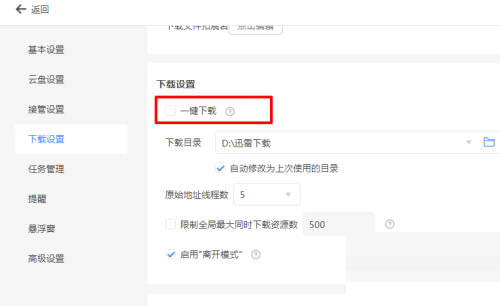
6、最后勾选【一键下载】,鼠标放在右侧的问号图标上,可以看到相应的帮助提示。
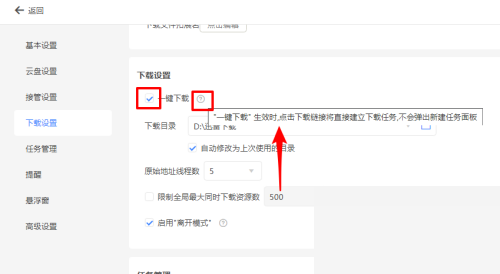
以上这篇文章就是迅雷11设置一键下载教程,更多教程尽在本站。
收藏
点赞
于 2023-07-04 发布
